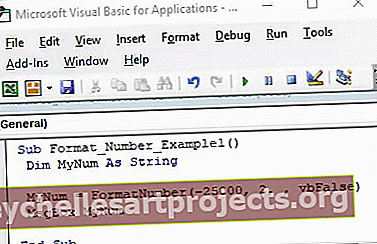VBA formato numeris | Kaip suformuoti skaičius su „VBA NumberFormat“?
Formato funkcija VBA naudojama formuojant nurodytas reikšmes norimu formatu. Ši funkcija iš esmės turi du privalomus argumentus, vienas yra įvestis, kuri yra eilutės forma, o antrasis argumentas yra norimo naudoti formato tipas pavyzdžiui, jei naudosime formatą (.99, „Procentai“), rezultatas bus 99%.
Formato numeris „VBA Excel“
VBA pralenkia įprastas „Excel“ funkcijas. VBA turi daug savo integruotų funkcijų, kaip ir tai, kaip darbalapyje turime daugiau nei 500 funkcijų. Viena iš tokių VBA formulių yra „Formato numeris“.
Taip, jūs gerai girdėjote, kad VBA turime funkciją, vadinamą „FormatNumber“ . Šiame straipsnyje mes apimsime visą šios funkcijos apžvalgą.
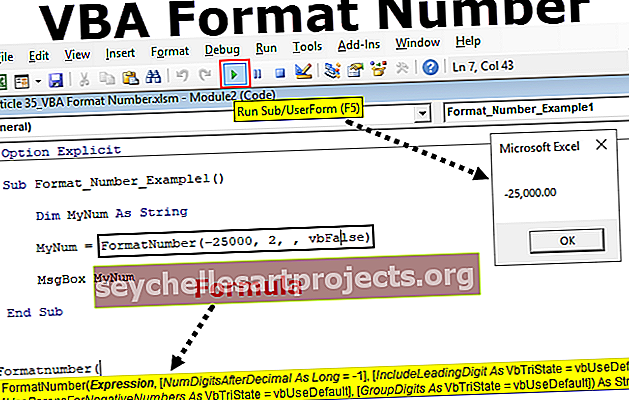
Kaip suformuoti skaičius su „VBA NumberFormat“?
Kaip sako pats funkcijos pavadinimas, jis suformatuos nurodytą skaičių pagal vartotojo pateiktas formatavimo instrukcijas.
Skaičių formatavimas yra ne kas kitas, o dešimtainių taškų pridėjimas, neigiamų skaičių įtraukimas į skliaustus, dešimtainių reikšmių nulinių rodmenų rodymas ir kt. Naudodami funkciją VBA FormatNumber galime pritaikyti formatavimo stilių skaičiams, su kuriais dirbame. Žemiau pateikiama funkcijos sintaksė

- Išraiška: tai ne kas kitas, o skaičius, kurį turime formatuoti.
- Skaičius po dešimtainio skaičiaus: kiek skaitmenų norite dešimtainio skaičiaus dešimtainio skaičiaus pozicijoje.
- Įtraukti pagrindinį skaitmenį: pagrindinis skaitmuo yra ne kas kitas, o skaitmenys prieš prasidedant skaičiui. Tai taikoma vertėms, mažesnėms nei 1, bet didesnėms nei -1.
- Jei norite rodyti nulį prieš dešimtainę reikšmę, galite perduoti argumentą kaip TRUE arba -1 ir rezultatas bus. „0,55“
- Jei nenorite rodyti nulio prieš dešimtainę reikšmę, galite perduoti argumentą kaip FALSE arba 0, o rezultatas bus „.55“
- Pagal numatytąją reikšmę bus -2, ty regioniniai kompiuterio nustatymai.
- Neigiamiems skaičiams naudokite tėvus: jei norite neigiamus skaičius rodyti skliaustuose, argumentą galite perduoti kaip TRUE arba -1 ir rezultatas bus. „(255)“
- Jei norite rodyti neigiamus skaičius be skliaustų, galite perduoti argumentą kaip FALSE arba 0 ir rezultatas bus. „-255“
- Grupės skaitmenys: ar norite pridėti tūkstantį separatorių, ar ne. Jei taip, argumentas yra TRUE arba -1, jei ne FALSE arba 0 yra argumentas. Pagal numatytuosius nustatymus vertė yra -2, ty lygi kompiuterio regioniniams nustatymams.
„Excel VBA FormatNumber“ funkcijos pavyzdžiai
Pamatysime praktinius „Excel VBA Format Number“ funkcijos pavyzdžius. Kiekvieną argumentą atliksime atskirai.
Šiuo tikslu sukurkite makrokomandos pavadinimą ir deklaruokite vieną iš kintamųjų kaip eilutę. Priežastis, kodėl mes turime deklaruoti kintamąjį kaip eilutę, nes VBA funkcijos „FormatNumber“ pateiktas rezultatas yra tik „String“.
Šį VBA formato numerio funkcijos šabloną galite atsisiųsti čia - VBA formato numerio funkcijos šablonąKodas:
Sub Format_Number_Example1 () Dim MyNum As String End Sub
1 pavyzdys - pridėkite dešimtainius taškus prieš skaičių
1 žingsnis - tarkime, kad dirbome su skaičiumi 25000 ir turime jį suformatuoti bei dešimtainį skaičių pridėti dešimtainiais taškais. Priskirkite vertę mūsų kintamajam.
Kodas:
Sub Format_Number_Example1 () Dim MyNum As String MyNum = FormatNumber (End Sub
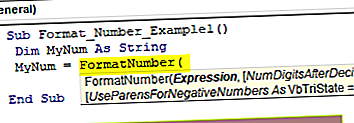
2 žingsnis. Pirmiausia yra išraiška, ty koks yra skaičius, kurį turime suformatuoti, taigi mūsų skaičius yra 25000.
Kodas:
Sub Format_Number_Example1 () Dim MyNum As String MyNum = FormatNumber (25000, End Sub
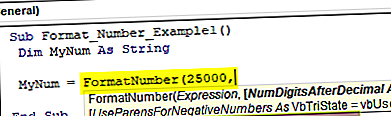
3 žingsnis - Kitas yra tai, kiek skaitmenų turime pridėti, ty 2 skaitmenys.
Kodas:
Sub Format_Number_Example1 () Dim MyNum as String MyNum = FormatNumber (25000, 2) End Sub
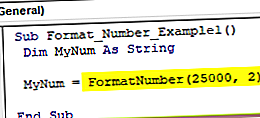
4 žingsnis - rodykite kintamojo vertę VBA pranešimų laukelyje.
Kodas:
Sub Format_Number_Example1 () Dim MyNum As String MyNum = FormatNumber (25000, 2) MsgBox MyNum End Sub
5 žingsnis - šios makrokomandos rezultatas yra toks.
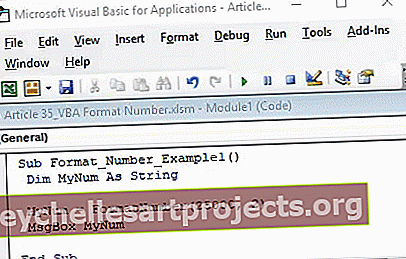
Skaičiaus dešinėje galime pamatyti du dešimtainius skaičius.
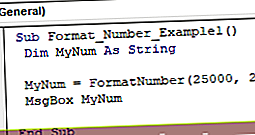
2 pavyzdys - grupės numeris, ty tūkstantis separatorius
Tuo pačiu numeriu galime pridėti arba ištrinti tūkstantį separatorių. Jei norime parodyti tūkstantį separatorių, paskutiniam argumentui turime pasirinkti „ vbTrue “.
Kodas:
Sub Format_Number_Example1 () Dim MyNum as String MyNum = FormatNumber (25000, 2,,, vbTrue) MsgBox MyNum End Sub
Tai išmes tokį rezultatą.
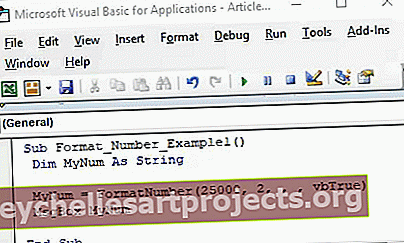
Dabar jei pasirinksite „ vbFalse“, negausime tūkstančio separatorių.
Kodas:
Sub Format_Number_Example1 () Dim MyNum as String MyNum = FormatNumber (25000, 2,,, vbFalse) MsgBox MyNum End Sub
Tokio šio kodo rezultatas.
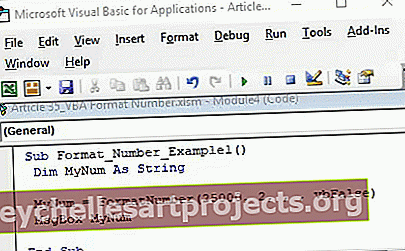
Jei pasirenku „ vbUseDefault“ , gauname rezultatą pagal sistemos nustatymą. Žemiau pateikiamas to rezultatas.
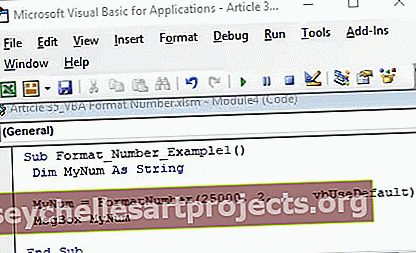
Taigi mano sistemos nustatyme pagal nutylėjimą yra tūkstantis separatorių.
3 pavyzdys - pridėkite neigiamų skaičių skliaustą
Jei turime neigiamą skaičių, skliausteliuose galime parodyti neigiamą skaičių. Mums reikia pasirinkti vbTrue pagal "naudoti tėvus Neigiami skaičiai".
Kodas:
Sub Format_Number_Example1 () Dim MyNum as String MyNum = FormatNumber (-25000, 2,, vbTrue) MsgBox MyNum End Sub
Dabar toks rezultatas.
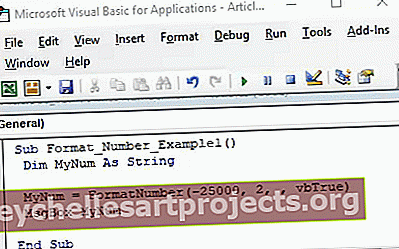
Jei pasirinksime vbFalse, gausime neigiamą skaičių su minuso ženklu.
Kodas:
Sub Format_Number_Example1 () Dim MyNum as String MyNum = FormatNumber (-25000, 2,, vbFalse) MsgBox MyNum End Sub
Dabar toks rezultatas.